
时间:2020-10-14 04:41:37 来源:www.win10xitong.com 作者:win10
我们在使用电脑的时候遇到了win10系统工作组看不到“其他电脑”问题问题确实比较难受,不要慌,遇到了win10系统工作组看不到“其他电脑”问题的问题我们要想办法来解决它,身边没有人帮忙解决win10系统工作组看不到“其他电脑”问题的问题的话,小编提供以下的解决流程:1、首先打开系统中的运行对话框,然后输入gpedit.msc,回车打开组策略;或者直接开始练输入也可以。2、按顺序打开,计算机配置——Windows设置——安全设置——本地策略——网络安全:LAN 管理器身份验证级别就可以很好的处理了.win10系统工作组看不到“其他电脑”问题该怎么办我们下面一起来看看它的详细解决措施。
具体的方法和详细的步骤如下:
1、首先打开系统中的运行对话框,然后输入gpedit.msc,回车打开组策略;或者直接开始练输入也可以。
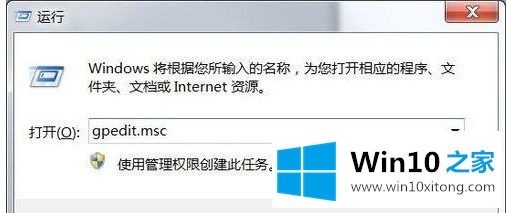
2、按顺序打开,计算机配置——Windows设置——安全设置——本地策略——网络安全:LAN 管理器身份验证级别;
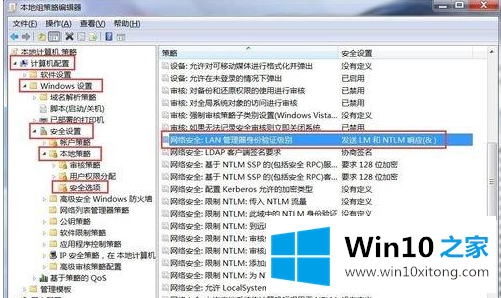
3、双击网络安全:"LAN 管理器身份验证级别",将验证级别改为"发送LM和NTLM 响应(&)",最后点击应用。
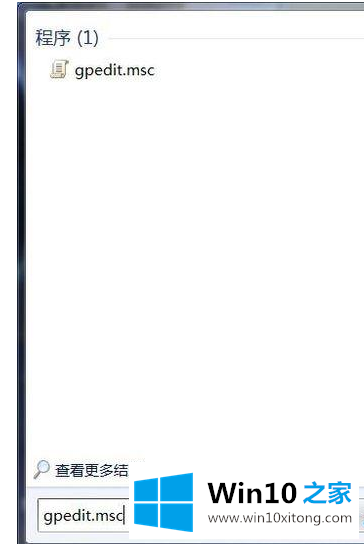
4、打开控制面板——网络和共享中心,查看目前使用的网络设置的是工作网络还是公用网络如果是公用网络,点击公用网络,更改为工作网络,电脑再重新启动下就可以了。
以上就是小编分享的关于解决win10系统工作组看不到"其他电脑"问题,想要更好的管理我们的电脑,可以按照小编的分享来解决这个问题,希望本次教程对你有用。
关于win10系统工作组看不到“其他电脑”问题的详细解决措施就和大家讲到这里了,遇到同样问题的朋友就可以根据上面内容提供的方法步骤解决了。很希望能够帮助大家。另外本站还有windows系统下载,如果你也需要,可以多多关注。